
los OnePlus 5 recibe elogios apropiados por su experiencia de software limpio, pero hay más que simplicidad. OxygenOS, como lo llama OnePlus, integra un montón de pequeñas opciones de personalización útiles para que tu OnePlus 5 se vea y actúe como a ti te gusta. Ahora no hay tanta personalización aquí como para permitirle cambiar toda la experiencia, pero hay cosas que puede cambiar en un OnePlus 5 que normalmente tiene que hacer. cargue una ROM personalizada en su teléfono conseguir, y eso es genial.
Estas son algunas de las pequeñas cosas que puede cambiar en el software de su OnePlus 5 para personalizarlo.
Barra de estado

Ahora esto es un De Verdad cosa nerd, pero maravillosa: puedes elegir exactamente qué iconos aparecen en la barra de estado de su OnePlus 5. Solo dirígete a Configuraciones y entonces Barra de estado Para empezar.
Verizon ofrece Pixel 4a por solo $ 10 / mes en nuevas líneas ilimitadas
Por supuesto, la mayoría de las personas mantendrán el conjunto habitual de iconos para el estado del volumen, la conexión Bluetooth, Wi-Fi y demás... pero la mejor parte de esto es poder desactivar los iconos más molestos y relativamente inútiles. Cosas como el estado de VoLTE, llamadas Wi-Fi, NFC y el indicador de auriculares. Si no quiere verlos, no es necesario. Es bastante mágico y deseamos seriamente que todos los teléfonos hicieran esto.
Además de eso, por supuesto, puede elegir qué indicador de batería desea, mostrar la velocidad de la red activa y cambiar el reloj para mostrar los segundos también.
Botones de navegacion
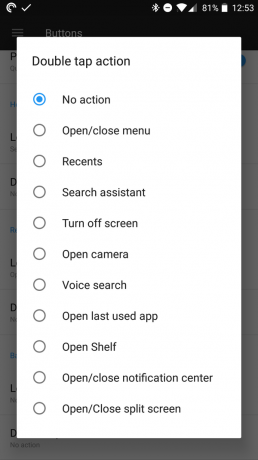
Probablemente el mejor ejemplo de la personalización del software son los botones de navegación. No solo puede decidir entre las teclas de navegación capacitivas y en pantalla, sino que tiene Tantos opciones más allá de esa simple elección. Adentrarse en Configuraciones luego Botones Para empezar.
Si elige usar las teclas capacitivas debajo de la pantalla, obtendrá la mayor cantidad de opciones de personalización y, por supuesto, la mayor cantidad de espacio en la pantalla. Por supuesto, puede intercambiar las teclas de retroceso y recientes, pero también habilitar una acción de "pulsación larga" y "doble toque" para los tres botones. Cada una de las seis acciones puede hacer cosas como abrir o cerrar el menú, iniciar Google Assistant, apagar la pantalla, abrir la última aplicación utilizada y más. Tomará un tiempo aprender, pero puede ser extremadamente potente y le ahorrará tiempo.
Para la barra de navegación del software, simplemente puede optar por cambiar las teclas de retroceso y recientes (si tal vez usado para teléfonos Samsung), o habilite el botón de inicio del hardware para que funcione aunque tenga un botón en pantalla. Eso es útil en aplicaciones de pantalla completa. Si enciende el botón de inicio del hardware, también desbloquea las acciones de pulsación larga y pulsación doble para ese botón.
Gestos

Honestamente, OnePlus tuvo algunos problemas con su sistema de control de gestos desde el principio, pero lo ha refinado para hacerlo relativamente útil para aquellos que quieren cosas extra "ocultas" que puedan hacer con su teléfono. Encontrado en Configuraciones luego Gestos, verá algunas cosas diferentes que puede hacer deslizando el dedo en la pantalla cuando está apagada.
Lo básico es tocar dos veces para despertar, que hemos visto en muchos teléfonos, y controles de música que le permiten deslizar hacia abajo con dos dedos para reproducir / pausar medios o dibujar una flecha para saltar hacia atrás o hacia adelante.
Luego obtienes cinco gestos más que puedes activar y personalizar. Al dibujar una O, V, S, M o W, puede elegir realizar acciones como iniciar la cámara, encender la linterna o simplemente iniciar cualquier aplicación en su teléfono. Entre las cinco letras, puede hacer mucho sin tener que encender el teléfono y tocar el ícono de una aplicación. Eso es poderoso.
Paquetes de lanzador, tema e íconos

Si elige quedarse con el OnePlus Launcher, que imita de cerca el lanzador de Pixel y es bastante bueno, obtienes algunas características interesantes. Una pepita oculta es la capacidad de deslizar hacia arriba en cualquier lugar de la pantalla de inicio para acceder al cajón de aplicaciones, pero también deslizar hacia abajo en cualquier lugar para bajar el tono de notificación, ¡no más alcance! En la configuración del iniciador, puede desactivar el deslizamiento de notificación si lo desea, pero también desactivar el Android Nougat Mantenga presionados los atajos de aplicaciones si los encuentra molestos.
OnePlus incluye una característica importante para aquellos que aman modificar su teléfono: soporte completo para paquetes de iconos. Solo pellizca en tu pantalla de inicio y selecciona Configuraciones. El lanzador de valores le permite elegir entre tres estilos de iconos diferentes: estándar, redondeado o cuadrado, pero además admite cualquier paquete de iconos de terceros que pueda haber instalado. Eso significa que puede obtener uno de los cientos de conjuntos de iconos personalizados, instalarlo y tener el OnePlus 5 cámbielo sin problemas. Por lo general, requieren un poco más de trabajo que eso, por lo que es genial ver el soporte nativo para este tipo de ajustes de nicho.
Para completar el aspecto con su paquete de iconos, también puede elegir entre diferentes temas a nivel del sistema. Debajo Configuraciones y Monitor, Seleccione Tema y elija entre el tema predeterminado, un tema claro o un tema oscuro. Sí, un tema oscuro predeterminado.
LED de notificación

Conociendo su mercado objetivo, OnePlus aún incluye un LED de notificación en el bisel superior del teléfono; también le brinda un gran control sobre él en la configuración. Debajo Configuraciones luego Monitor y Notificaciones LED, encontrará todas las opciones disponibles.
Puedes elegir entre ocho colores diferentes: azul oscuro, azul claro, naranja, verde, rojo, amarillo, púrpura y rosa: para el LED para funciones básicas como carga, batería llena, batería baja y cualquier notificación general que llegue en. Pero puedes además elija exactamente qué aplicaciones iluminarán ese color de "notificación general". Probablemente no le importe que el LED parpadee en Android Pay o Dropbox, pero hacer desea ser notificado por Gmail o su aplicación bancaria. Simplemente desplácese por la lista y elija los que desee.
Desafortunadamente, no puede elegir diferentes colores de LED para diferentes aplicaciones u obtener súper granular y comience a abordar diferentes aplicaciones con un patrón de flash diferente, pero la gran mayoría de las personas estarán contentas con la configuración incluida.
La mejor parte de todos estos ajustes es que si no quieres cambiar nada, ¡no tienes que hacerlo! Ninguna de estas configuraciones obstaculiza o interfiere con el uso el OnePlus 5 Nada más sacarlo de la caja. Ese es un gran diseño allí mismo.

Estos son los mejores auriculares inalámbricos que puede comprar a cualquier precio.
Los mejores auriculares inalámbricos son cómodos, suenan muy bien, no cuestan demasiado y caben fácilmente en un bolsillo.

Todo lo que necesita saber sobre la PS5: fecha de lanzamiento, precio y más.
Sony ha confirmado oficialmente que está trabajando en PlayStation 5. Aquí está todo lo que sabemos hasta ahora.

Nokia lanza dos nuevos teléfonos Android One económicos por menos de $ 200.
Nokia 2.4 y Nokia 3.4 son las últimas incorporaciones a la línea de teléfonos inteligentes económicos de HMD Global. Dado que ambos son dispositivos Android One, se garantiza que recibirán dos actualizaciones importantes del sistema operativo y actualizaciones de seguridad periódicas durante un máximo de tres años.

Estas son las mejores correas para Fitbit Sense y Versa 3.
Junto con el lanzamiento de Fitbit Sense y Versa 3, la compañía también introdujo nuevas bandas infinitas. Hemos seleccionado los mejores para facilitarle las cosas.
